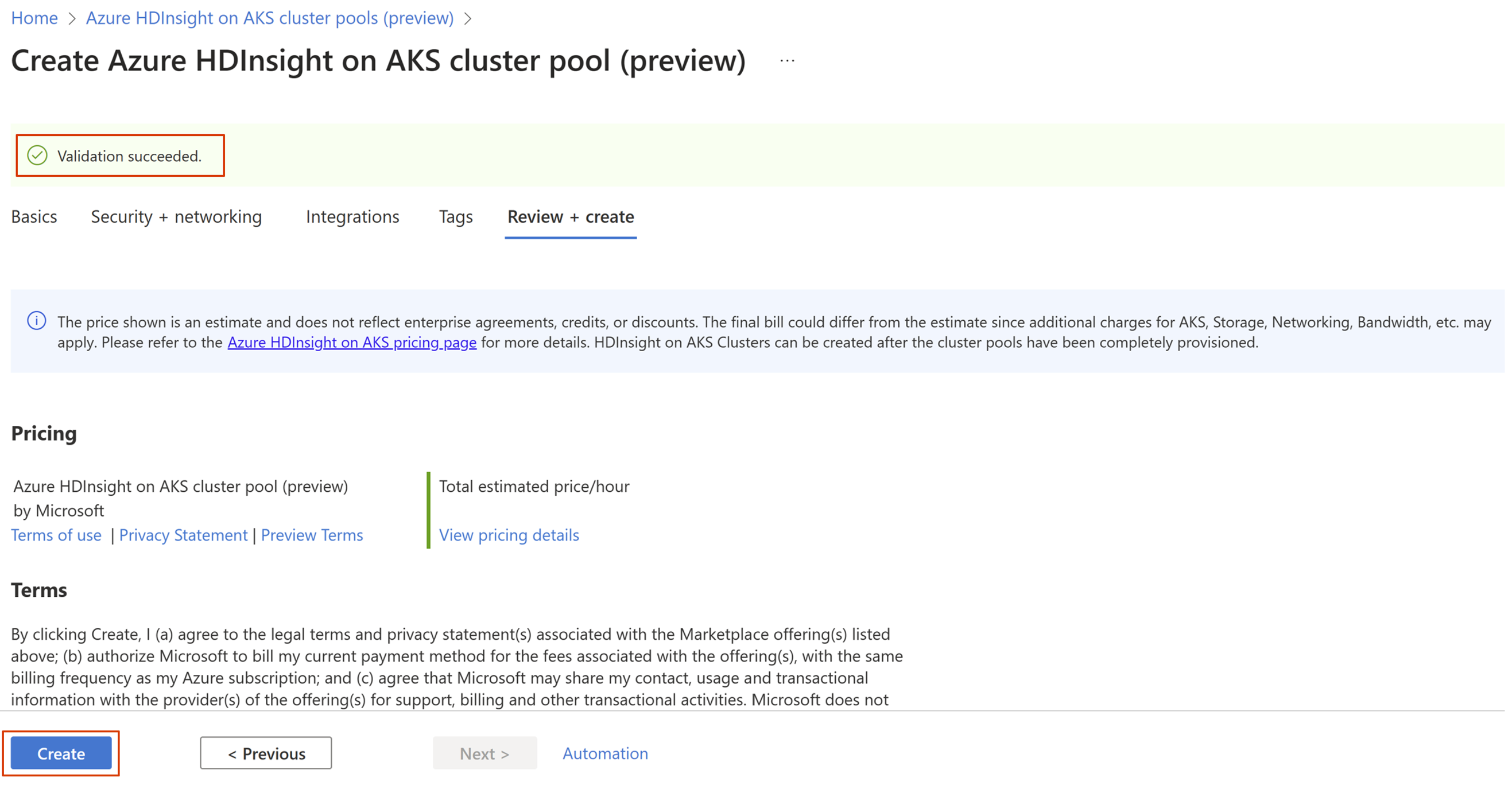Rychlý start: Vytvoření SLUŽBY HDInsight ve fondu clusteru AKS pomocí webu Azure Portal
Důležitý
Azure HDInsight v AKS byl vyřazen 31. ledna 2025. Další informace prostřednictvím tohoto oznámení.
Abyste se vyhnuli náhlému ukončení úloh, musíte migrovat úlohy do Microsoft Fabric nebo ekvivalentního produktu Azure.
Důležitý
Tato funkce je aktuálně ve verzi Preview. doplňkové podmínky použití pro verze Preview Microsoft Azure obsahují další právní podmínky, které se vztahují na funkce Azure, které jsou v beta verzi, ve verzi Preview nebo ještě nebyly vydány ke všeobecné dostupnosti. Informace o této konkrétní verzi Preview najdete v tématu Azure HDInsight ve službě AKS ve verzi Preview. Pokud máte dotazy nebo návrhy funkcí, odešlete prosím žádost o AskHDInsight s podrobnostmi a sledujte nás o dalších aktualizacích komunity Azure HDInsight.
HDInsight v AKS představuje koncept fondů clusterů a clusterů, které umožňují realizovat úplnou hodnotu datového lakehouse.
Clusterové pooly jsou logická seskupení clusterů a udržují sadu clusterů ve stejném poolu, což pomáhá při vytváření robustní interoperability napříč několika typy clusterů. Dá se vytvořit v rámci existující virtuální sítě nebo mimo ni.
Fond clusterů ve službě HDInsight v AKS odpovídá jednomu clusteru v infrastruktuře AKS.
clustery jsou jednotlivé výpočetní úlohy, jako je Apache Spark, Apache Flink nebo Trino, které je možné vytvořit ve stejném fondu clusterů.
Pro každý typ clusteru musíte mít fond clusterů. Můžete ho vytvořit nezávisle nebo během vytváření clusteru vytvořit nový clusterový fond. V tomto rychlém startu se dozvíte, jak vytvořit fond clusterů pomocí webu Azure Portal.
Požadavky
Než vytvoříte fond clusterů, ujistěte se, že jste dokončili požadavky ke splnění předplatného .
Vytvoření fondu clusterů
Následující kroky vysvětlují vytvoření fondu clusterů nezávisle. Stejné možnosti jsou k dispozici pro fond klastrů během vytváření klastru.
Přihlaste se k portálu Azure.
Na panelu hledání na webu Azure Portal zadejte HDInsight ve fondu clusterů AKS a v rozevíracím seznamu vyberte Azure HDInsight ve fondech clusterů AKS.
Klikněte na + Vytvořit.
Na kartě Základy vyplňte následující informace:
Vlastnost Popis Předplatné V rozevíracím seznamu vyberte předplatné Azure, ve kterém chcete vytvořit HDInsight ve fondu clusterů AKS. Skupina prostředků V rozevíracím seznamu vyberte existující skupinu prostředků nebo vyberte Vytvořit novou. Název skupiny Zadejte název fondu clusteru, který se má vytvořit. Délka názvu fondu clusteru nesmí být delší než 26 znaků. Musí začínat abecedou, končit alfanumerickým znakem a musí obsahovat pouze alfanumerické znaky a spojovníky. Región V rozevíracím seznamu vyberte oblast fondu clusterů. Zkontrolujte dostupnost oblasti. U fondů clusterů ve virtuální síti musí být oblast pro virtuální síť a fond clusterů stejná. Verze fondu clusterů V rozevíracím seznamu vyberte HDInsight ve verzi fondu clusteru AKS. Virtuální počítač V rozevíracím seznamu vyberte velikost virtuálního počítače pro fond clusterů podle vašeho požadavku. Spravovaná skupina prostředků (Volitelné) Zadejte název spravované skupiny prostředků. Obsahuje pomocné zdroje vytvořené službou HDInsight v AKS. Vyberte Další: Bezpečnost + sítě pro pokračování.
Na stránce Zabezpečení + sítě zadejte následující informace:
Diagram znázorňující vytvoření fondu clusterů, síť a kartu zabezpečení.

Vlastnost Popis Virtuální síť (VNet) V rozevíracím seznamu vyberte virtuální síť, která je ve stejné oblasti jako cluster pool. Podsíť V rozevíracím seznamu vyberte název podsítě, kterou chcete přidružit k fondu clusterů. Výstupní cesta V rozevíracím seznamu vyberte výchozí cestu clusteru. Privátní AKS Povolte privátní AKS, abyste zajistili, že síťový provoz mezi řídicí rovinou AKS / serverem rozhraní API Kube a clustery zůstanou v privátní síti. Vyberte Další: Integrace pro pokračování.
Na stránce Integrace zadejte následující informace:
Vlastnost Popis Analýza logů (Volitelné) Tuto možnost vyberte, pokud chcete službě Log Analytics povolit zobrazení přehledů a protokolů přímo v clusteru odesláním metrik a protokolů do pracovního prostoru služby Log Analytics. Tuto možnost můžete povolit i po vytvoření sady clusterů. Azure Managed Prometheus (Volitelné) Povolte službě Azure Managed Prometheus zobrazit přehledy a protokoly přímo ve vašem clusteru odesláním metrik a protokolů do pracovního prostoru služby Azure Monitor. Tuto možnost můžete povolit také po vytvoření fondu clusteru. Vyberte Další: Zkontrolovat a vytvořit k pokračování.
Na stránce Zkontrolovat a vytvořit vyhledejte zprávu Ověření bylo úspěšné v horní části stránky a potom klikněte na Vytvořit.
Během vytváření fondu clusteru se zobrazí stránka Nasazení probíhá, a jakmile je fond clusteru plně nasazen a připraven k použití, zobrazí se stránka Vaše nasazení je dokončeno.
Pokud přejdete mimo stránku, můžete zkontrolovat stav nasazení kliknutím na ikonu Oznámení na webu Azure Portal.
Po dokončení nasazení fondu clusterů pokračujte v používání Azure portálu a vytvořte Trino, Flinka Spark cluster.
Vyčištění prostředků
Pokud už nepotřebujete, vyčistěte nepotřebné prostředky, abyste se vyhnuli poplatkům za Azure. Skupinu prostředků, fond clusterů a všechny ostatní prostředky ve skupině prostředků můžete odebrat.
- Vyberte skupinu prostředků.
- Na stránce skupiny prostředků vyberte Odstranit skupinu prostředků.
- Po zobrazení výzvy zadejte název skupiny prostředků a pak vyberte Odstranit.
Poznámka
Pokud chcete odstranit fond clusterů, ujistěte se, že ve fondu clusterů nejsou žádné aktivní clustery.